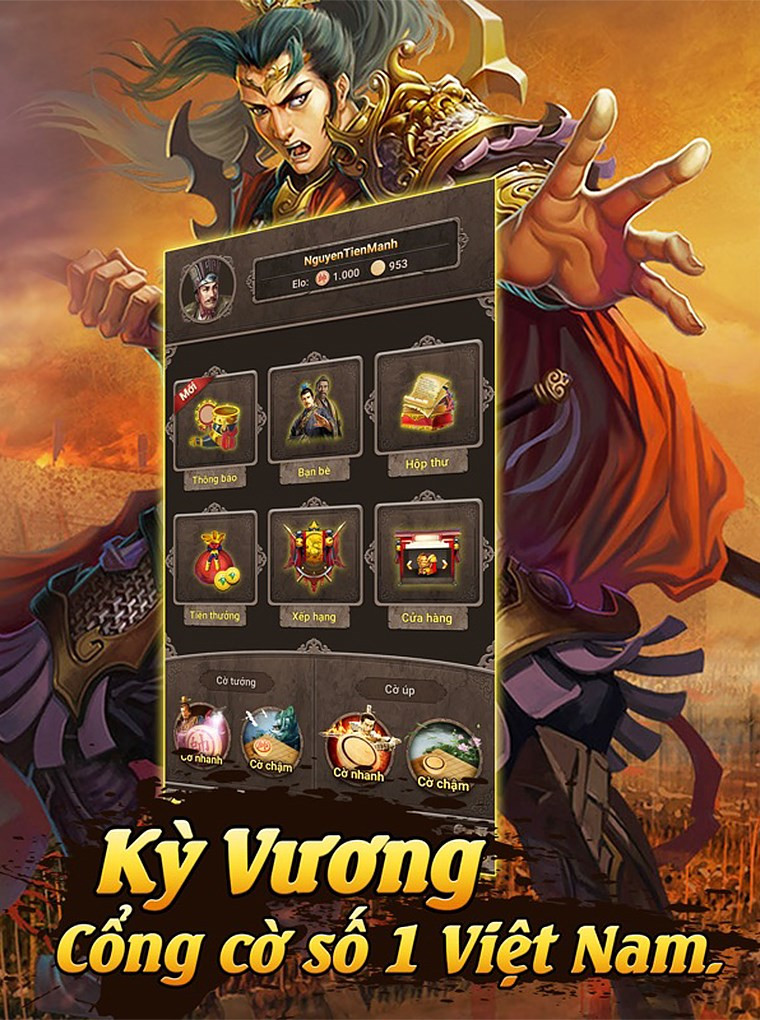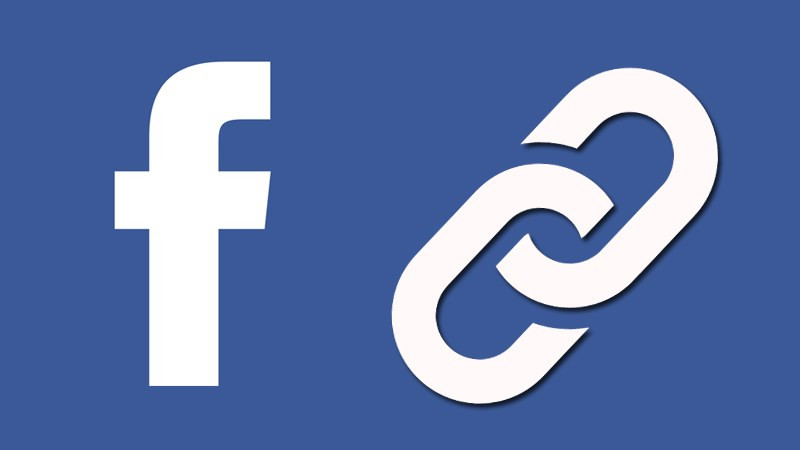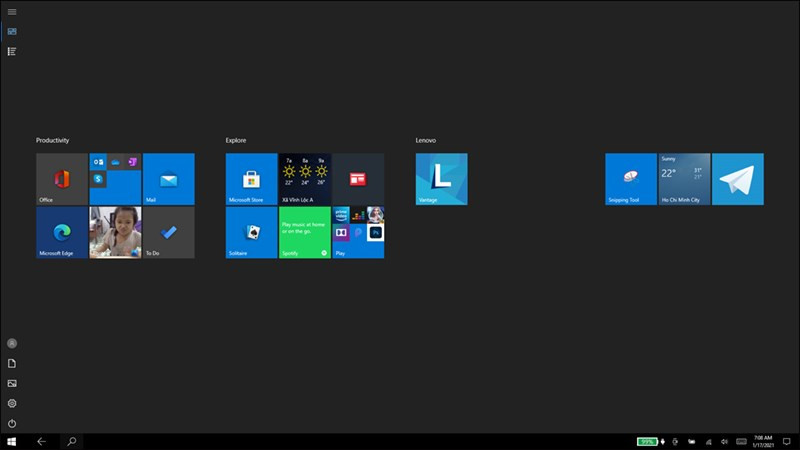
Bật/Tắt Chế độ Máy Tính Bảng (Tablet Mode) trên Windows 10: Hướng Dẫn Chi Tiết
Bạn đang sở hữu một chiếc laptop màn hình cảm ứng chạy Windows 10 và muốn tận dụng tối đa khả năng của nó? Chế độ Máy tính bảng (Tablet Mode) chính là câu trả lời! Bài viết này sẽ hướng dẫn bạn cách bật/tắt Tablet Mode trên Windows 10 một cách nhanh chóng và dễ dàng, giúp bạn biến chiếc laptop thành máy tính bảng tiện lợi chỉ trong vài cú click.
Tablet Mode là gì? Nó mang lại lợi ích gì cho người dùng? Cùng tìm hiểu và khám phá nhé!
Tablet Mode là gì? Tại sao nên sử dụng?
Tablet Mode là gì?
Tablet Mode là một tính năng hữu ích được Microsoft tích hợp trên Windows 10, đặc biệt thiết kế cho các thiết bị màn hình cảm ứng. Khi được kích hoạt, Tablet Mode sẽ tối ưu giao diện Windows, giúp bạn dễ dàng thao tác bằng tay mà không cần chuột hay bàn phím. Lúc này, các ứng dụng sẽ hiển thị toàn màn hình, thanh taskbar và các biểu tượng trên desktop sẽ được ẩn đi, tạo không gian làm việc rộng rãi và thoải mái hơn.
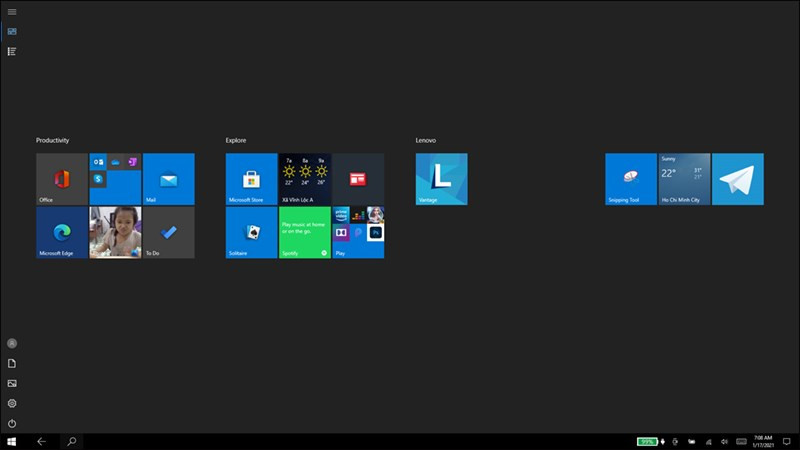 Giao diện màn hình khi bật Tablet Mode
Giao diện màn hình khi bật Tablet Mode
Lợi ích của Tablet Mode
- Trải nghiệm máy tính bảng trên laptop: Biến chiếc laptop màn hình cảm ứng của bạn thành một chiếc máy tính bảng thực thụ, mang đến trải nghiệm di động linh hoạt và tiện lợi.
- Thao tác dễ dàng: Tương tác với máy tính bằng các thao tác chạm, vuốt, kéo thả trực quan và mượt mà, đặc biệt hữu ích khi đọc sách, xem phim, chơi game hoặc ghi chú nhanh.
Cách bật/tắt Tablet Mode trên Windows 10
Có hai cách chính để bật/tắt Tablet Mode trên Windows 10: thông qua Action Center và (đối với một số phiên bản Windows 10 cũ hơn) thông qua Settings.
Bật/tắt Tablet Mode qua Action Center
Đây là cách nhanh chóng và phổ biến nhất để bật/tắt Tablet Mode.
- Nhìn xuống góc phải thanh Taskbar, bạn sẽ thấy biểu tượng Action Center (trông giống như một khung thoại).
- Click vào biểu tượng này.
- Trong Action Center hiện ra, tìm và click vào ô “Tablet Mode”. Nếu ô này sáng màu xanh lam, tức là Tablet Mode đang bật. Click lại để tắt (ô sẽ chuyển sang màu xám).
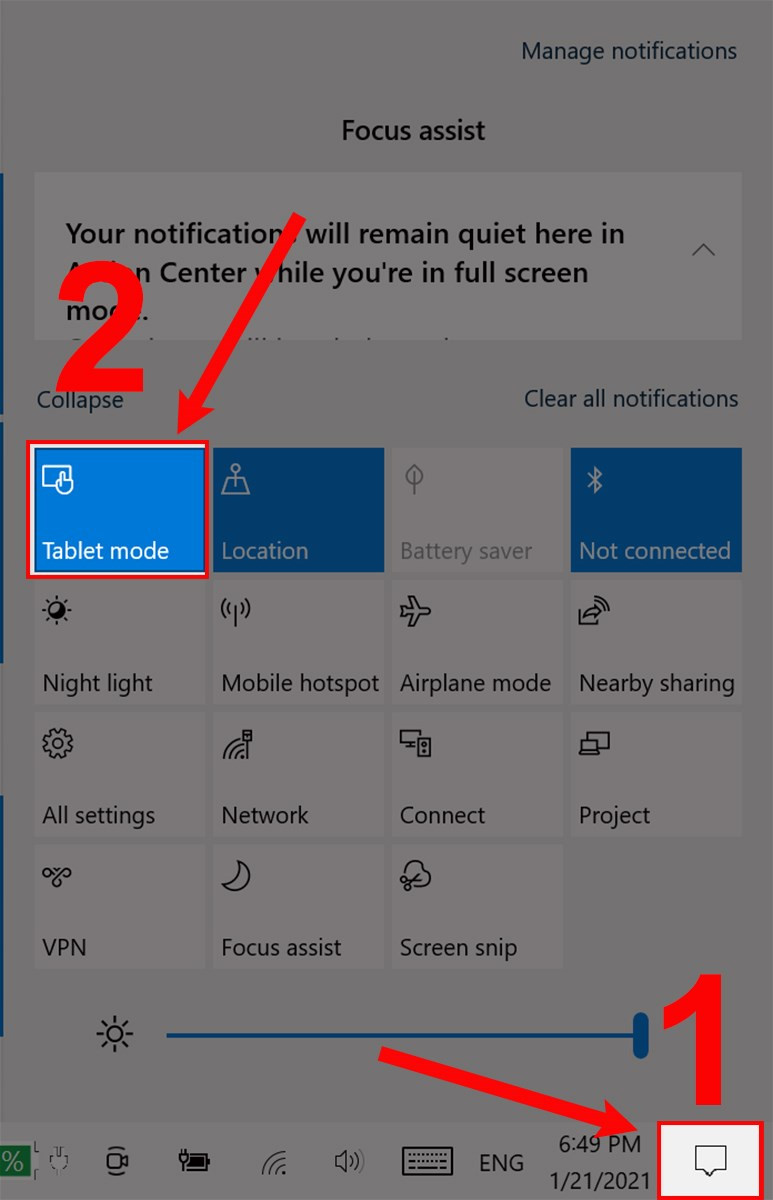 Nhấp vào biểu tượng thông báo và chọn Tablet Mode.
Nhấp vào biểu tượng thông báo và chọn Tablet Mode.
Bật/tắt Tablet Mode qua Settings (Một số phiên bản Windows 10 cũ)
Lưu ý: Cách này có thể không hoạt động trên các phiên bản Windows 10 mới nhất.
- Mở Settings bằng cách gõ “Settings” vào thanh tìm kiếm hoặc nhấn phím Windows + I.
- Chọn “System”.
- Chọn “Tablet Mode” ở cột bên trái.
- Gạt nút tròn tại mục “Tablet Mode” sang phải để bật, sang trái để tắt.
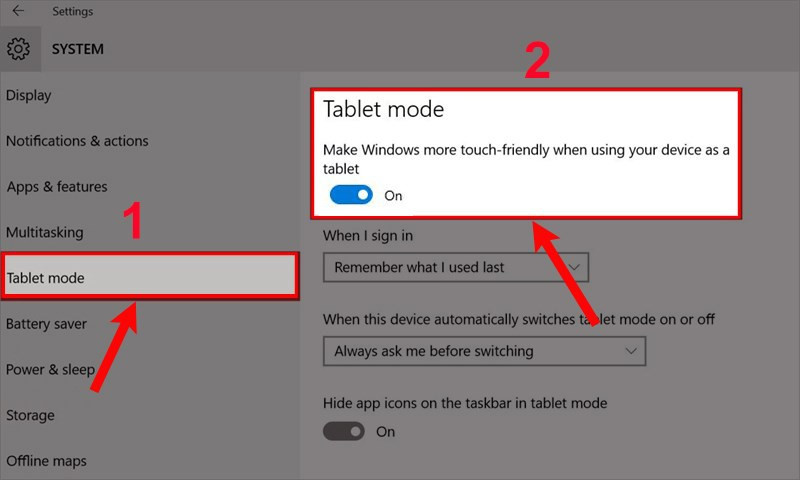 Chọn Tablet Mode và gạt nút tròn tại mục Tablet Mode sang phải.
Chọn Tablet Mode và gạt nút tròn tại mục Tablet Mode sang phải.
Kết luận
Vậy là bạn đã nắm được cách bật/tắt chế độ Tablet Mode trên Windows 10 một cách dễ dàng rồi đấy. Hãy thử trải nghiệm và tận hưởng sự tiện lợi mà tính năng này mang lại nhé! Nếu bạn có bất kỳ thắc mắc nào, đừng ngần ngại để lại bình luận bên dưới. Đừng quên chia sẻ bài viết này nếu bạn thấy hữu ích!